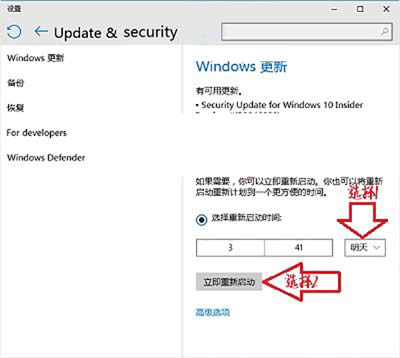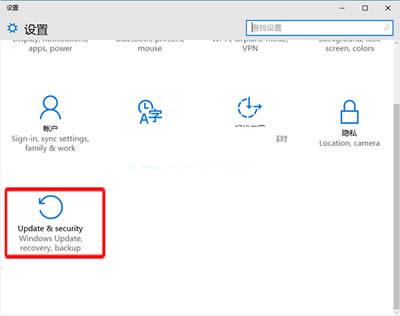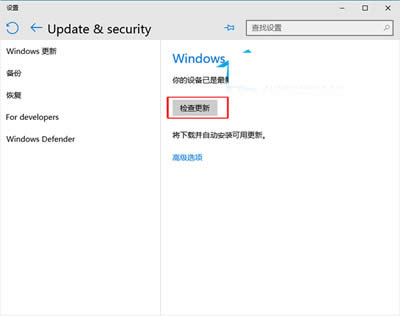Win10系统自已手工选择重新打开时间的办法
发布时间:2019-07-11 文章来源:xp下载站 浏览:
|
Windows 10是美国微软公司研发的跨平台及设备应用的操作系统。是微软发布的最后一个独立Windows版本。Windows 10共有7个发行版本,分别面向不同用户和设备。截止至2018年3月7日,Windows 10正式版已更新至秋季创意者10.0.16299.309版本,预览版已更新至春季创意者10.0.17120版本 Win10系统的更新需要占用一定的时间,因此,很多网友都会利用夜晚、周末等休息时间进行系统更新,不过,系统更新之后就需要对电脑进行重启才能使用完成系统更新的步骤。为了不影响日常的使用,Win10系统用户可以选择指定某段时间为重新启动时间,这样就方便多了。下面,就一起来看看今天的Win10系统手动选择重新启动时间的方法! 选择重新启动时间 更多教程,欢迎关注win10系统使用方法手册! 操作方法 第一步、打开Win10设置,点击选择“Update & Security(更新和安全)”。 Update & Security 第二步、在更新和安全窗口,点击“检查更新”并让系统自动安装更新,不要退出Windows更新窗口。 检查更新 第三步、系统更新完成后,就会出现“选择重新启动时间”,然后我们就可以设置系统重启时间了!当然你也可以选择立刻重启。 如果你不想让Win10频繁更新,那么也可以将Windows更新关闭,更彻底地减少系统对重启的需求。 推荐: 新技术融合:在易用性、安全性等方面进行了深入的改进与优化。针对云服务、智能移动设备、自然人机交互等新技术进行融合。Windows 10所新增的Windows Hello功能将带来一系列对于生物识别技术的支持。除了常见的指纹扫描之外,系统还能通过面部或虹膜扫描来让你进行登入。当然,你需要使用新的3D红外摄像头来获取到这些新功能。 |
本文章关键词: Win10系统自已手工选择重新打开时间的办法
相关文章
本类教程排行
系统热门教程
本热门系统总排行